関連記事:
Pixpa ストアのすべての製品の注文処理は同様です。 このガイドでは、物理的な製品、デジタル製品、および印刷製品をフルフィルメントする方法を提案します。
注文ページにアクセスするには、次の手順に従います。
- 入力します 店の注文 (1) 検索バー。
- 関連する結果から、 ストア – 注文 オプション (2) の下 スタジオリンクス。

- これで、 注文 すべての注文が表示されるページ。
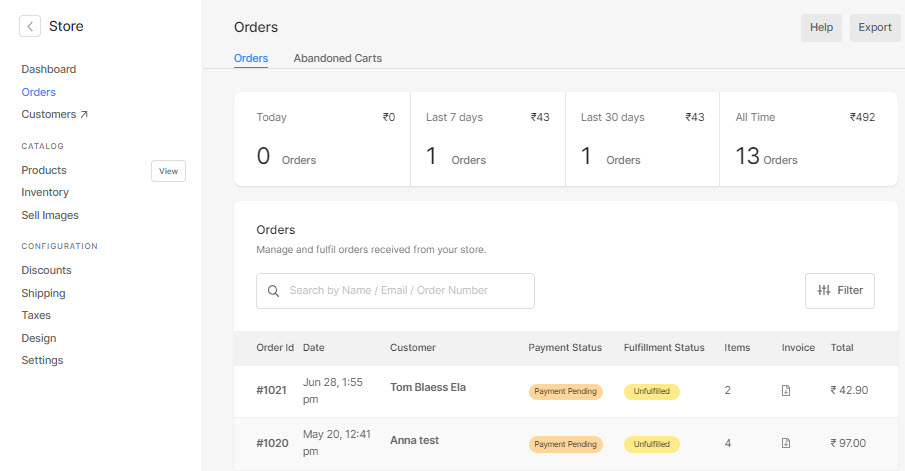
- 次に、任意の注文をクリックして、同じ注文を表示して履行します。
注文処理の種類:
物理的/サービス製品の注文フルフィルメント
- 物理的/サービス製品の注文が来ると、注文ページから表示できます。
- 以下に示す順序のようになります。
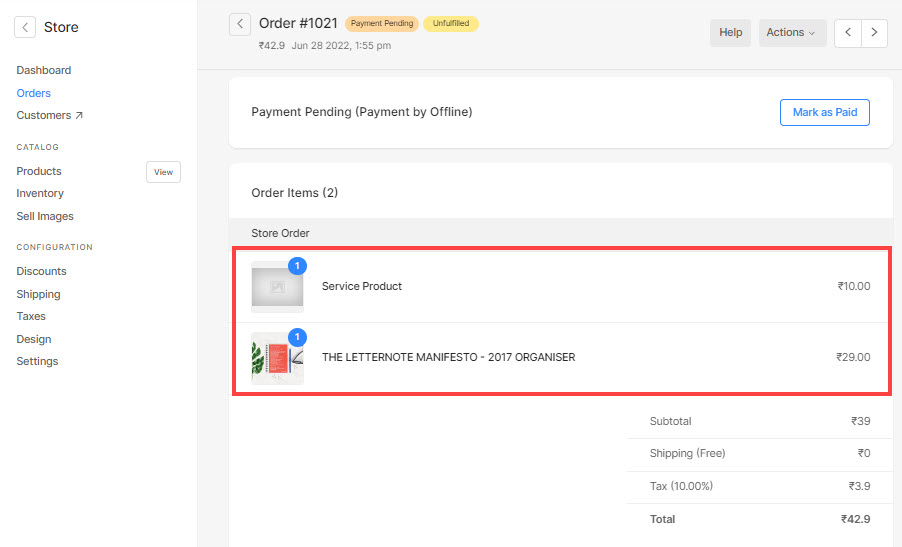
- 外部で支払われた場合は、支払い済みとしてマークし、製品を処理、出荷、およびキャンセルできます。
- また、ご購読はいつでも停止することが可能です 変化する および 注文のステータスを顧客に送信する.
サービス商品の場合は、発注後に外部からサービスを提供することができます。
eコマースギャラリー/デジタル製品でのデジタルダウンロードの注文フルフィルメント
- デジタル製品とデジタル ダウンロードの注文が来ると、以下に示す注文のようになります。
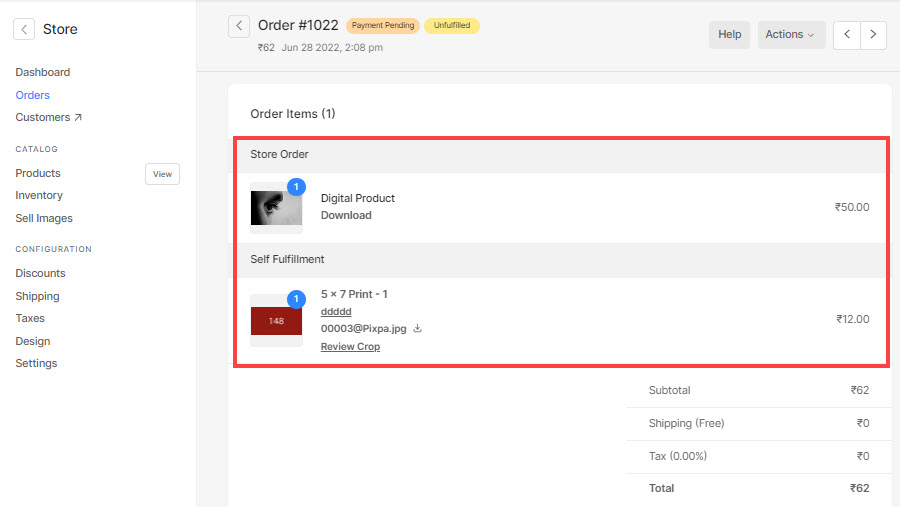
- 注文が支払われるか、支払い済みとしてマークされると、デジタル製品のダウンロード リンクが注文成功ページで利用可能になります。
ただし、デジタル ダウンロード (e コマース ギャラリー製品) には 2 つのケースがあります。
- デジタル ダウンロードの自動承認を選択した場合、注文が支払われる/支払い済みとしてマークされると、注文成功ページにダウンロードリンクが提供されます。
- デジタル ダウンロードのレビューを選択した場合、注文が支払われた場合でも、ダウンロードを承認する必要があります。 承認すると、ダウンロード リンクが 注文成功ページ.
印刷製品の注文フルフィルメント
印刷物は、 自己実現商品 WHCC製品、またはA カスタムラボ製品.
- セルフフルフィルメント商品の場合、ファイルをダウンロードして、お客様が設定した作物を確認し、編集することができます。 その後、製品を自分で印刷できます。
- WHCC およびカスタム ラボ製品の場合、ファイルをダウンロードし、顧客が設定したクロップを確認し、同じものを編集し、ファイルを置き換え、承認してラボに送信して印刷することができます。
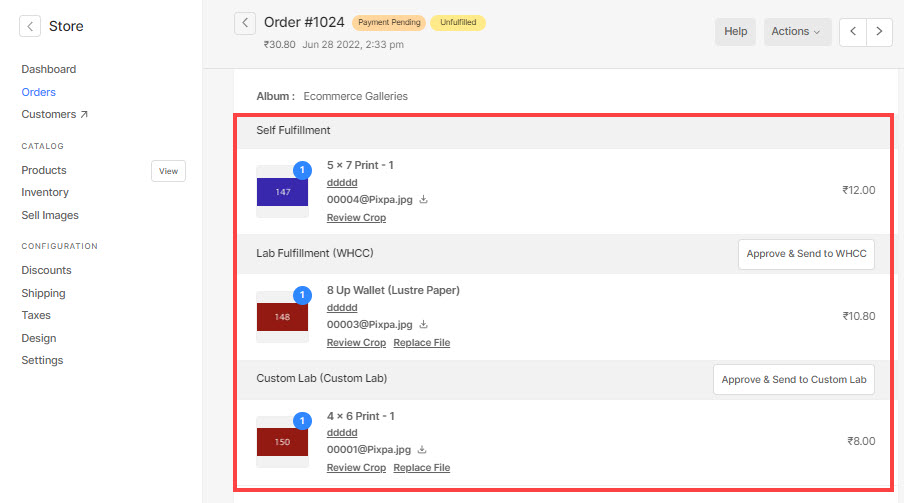
チェック:
